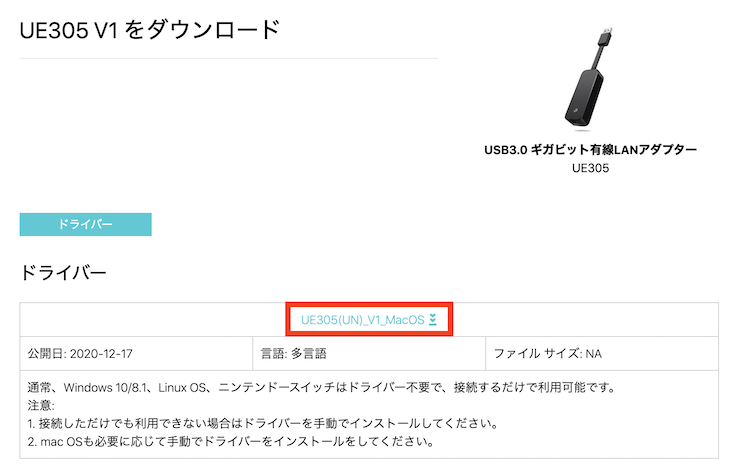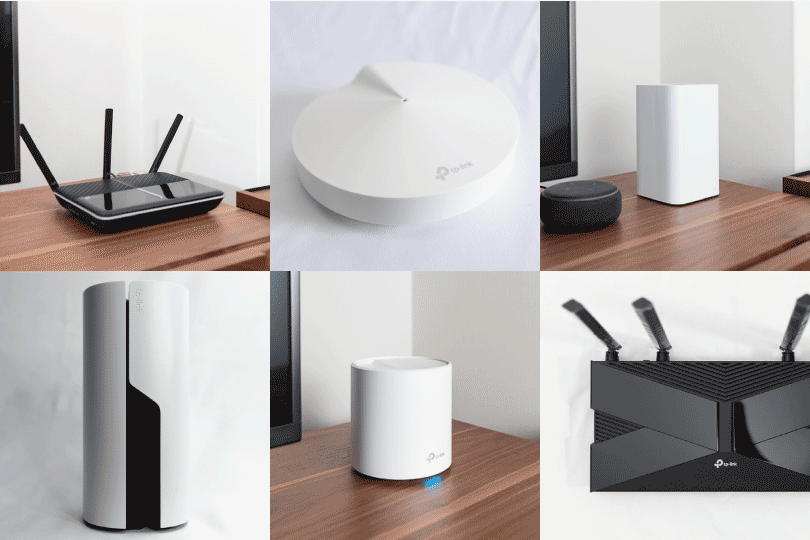最近のネット機器は、基本的にWi-Fi接続でネット通信を行います。Nintendo Switchもそうですね。
しかし、不安定なWi-Fi回線だと様々な問題が。
あつ森では友達の島から頻繁に追い出され、スプラトゥーンでは対戦中に止まって動けなくなります。
ほんと辛い。

ヨメ
回線状況が悪い環境で対人ゲームをすると、けっこうストレスが溜まるんですよね。かといって、ゲーミングルーターは高くて手が出せません。
今回、安くお手軽にネット回線状況を改善するために導入したのが、ギガビット対応の有線LANアダプター「UE305」です。

なにこれ?

ヨメ

マサオカ
SwitchにLANケーブルを挿せる変換アダプターです。
Wi-Fiは、レンジなど家電が発する電磁波や障害物によって、通信の邪魔になることがあります。有線LANにしてしまえば、そんな問題とはおさらば。
というわけで、快適なゲームのために導入した「UE305」について紹介しましょう。
値段は1,370円!格安なので、高価なWi-Fiルーターを導入するよりもお手軽でおすすめです。
- Switchの回線が不安定
- よく通信が切断される
- 快適にゲームがしたい
- 持ち運べるLANアダプターが欲しい
目次
UE305
USB3.0 ギガビット有線LANアダプタの概要

UE305は、USB3.0 &ギガビット対応の有線LAN変換アダプタ。最大1000 Mbpsのネットワーク速度を実現し、Wi-Fiよりも高速で安定した環境でゲームをプレイできます。



Nintendo Switchの他にも、Windows 10/8.1・Linux OSなど幅広いデバイスに対応。プラグ&プレイに対応しているので、差し込むだけですぐに利用できます

サイズは7.1 x 2.6 x 1.6cmと非常にコンパクトで、本体にケーブルを収納でき持ち運びにも最適です。

重量は24.5g。単三の電池くらいの軽さです。
| 名前 | UE305 |
|---|---|
| サイズ | 7.1 x 2.6 x 1.6cm |
| 重さ | 24.5g |
| 出力 | 10/100/1000Mbps RJ45 有線LANポート×1 |
| 入力 | USB 3.0ポート×1 |
| 対応 | Nintendo Switch Windows 10/8.1/8/7 macOS Linux |
UE305
実際に使ってみたレビュー
ケーブルが折り畳めて持ち運びにも便利なUE305ですが、今回はSwitch回線を安定&高速化するためにSwitchのドックに繋いで据置きで利用することにしました。

Switch動作確認済みと表記があるように、USBを挿すだけで有線認識します。
Wi-Fiからの切り替えは設定画面>ネットワーク>有線接続を選ぶだけ。セットアップ作業がないので、とてもかんたんでした。

そのままだと四角いLANアダプターが飛び出て不格好でしたが、後ろに折り畳むとスッキリします。
気になるネットワーク速度は、Wi-Fi 23.2Mbps→有線LAN 52.0Mbpsに。2倍の速度です!
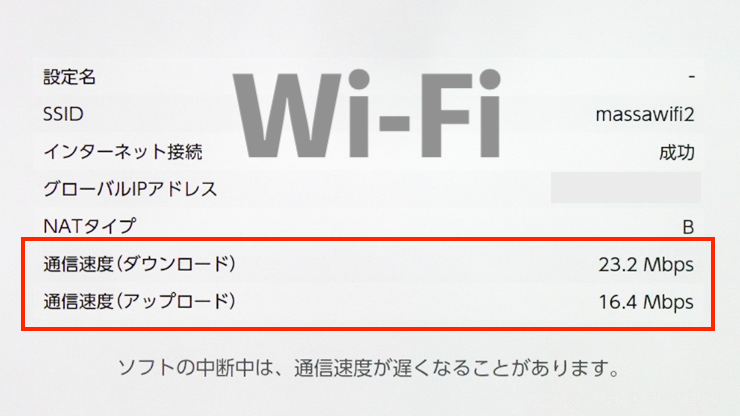
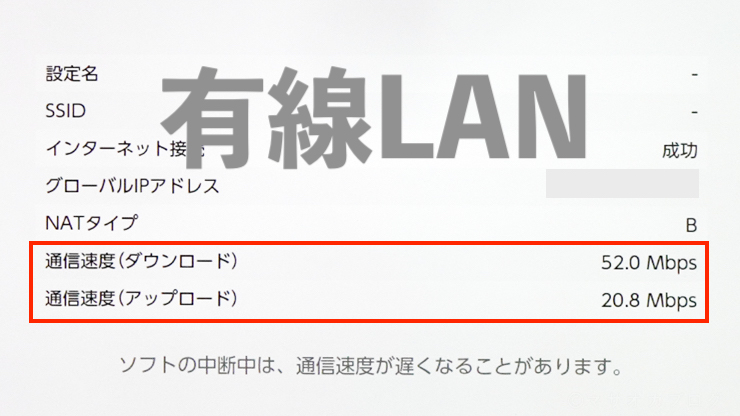
30Mbps以上あればゲームが快適に行える環境と言えるので、高速化は大成功です。
100Mbps
電子書籍やアプリのダウンロードがとても速いと感じるレベル
60Mbps
高画質・高品質の4K動画をストレスなく見れるレベル
30Mbps
動画閲覧やゲーム、ネットブラウジングを快適に行えるレベル
10Mbps
メールやブログなどテキスト、容量の小さい画像の閲覧をストレスなく見れるレベル

マサオカ
50Mbpsあれば、4K動画も見れるくらい速いと言えます。
SwitchでYouTubeを見る時も快適です!

ヨメ
せっかくなのでパソコンでも使ってみました。
Macはそのままでは使えずドライバーのインストールが必要で、Macのセットアップは少し大変でした。一方、Windows(Win10)は挿すだけで使えました。

マサオカ
すごくコンパクトなので、ビジネスバッグに一つ入れておいても良いですね!
- STEP
TP-LinkのドライバーダウンロードページからMacOSをクリック
- STEP
リンク先のasixページから対応するOSのインストーラーzipをダウンロード&解凍
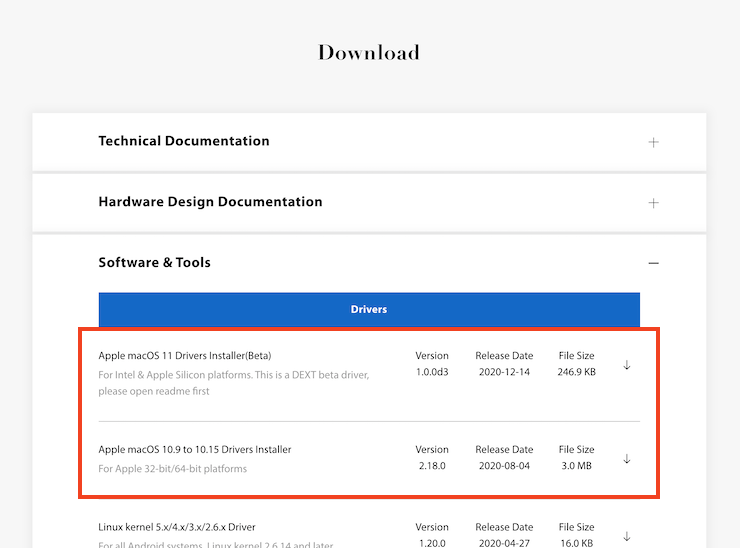
ダウンロードしたZipファイルを解凍して、dmgファイルにあるpkgをクリックしてインストールします。
- STEP
「セキュリティとプライバシー」から実行を許可
しかし、このままではこのような表示が出てアプリケーションが開けません。
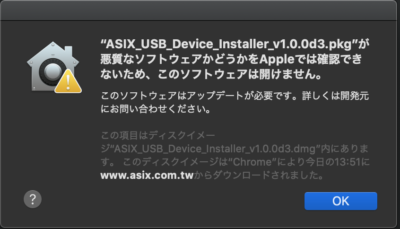
インストールを許可するために、Macのシステム環境設定>セキュリティとプライバシーを開き、ダウンロードしたアプリケーションの実行許可を行います。
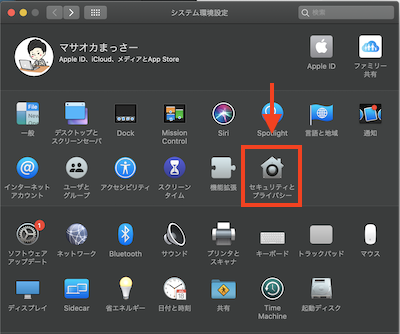
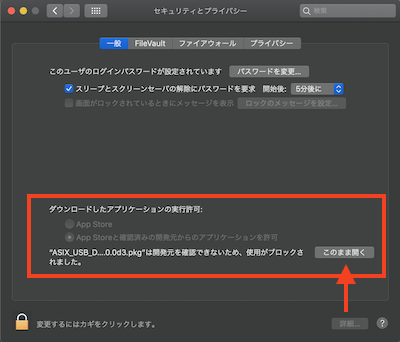
このまま開くを押すと、インストールが開始されます。
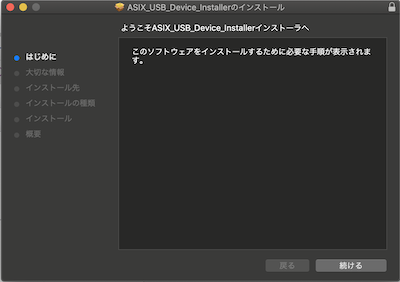
- STEP
インストールが完了
こちらでインストールは完了しました。
Macだけ、インストール作業が少し面倒な印象でした。途中で英文のページに飛ぶので、PCに詳しくない方は不安になるかもしれません。
少し複雑ですが順序通りにやるとできます。このステップを思い出しながらやってみてください。
良かったポイント
- ケーブルとドッグの色が似ているので違和感がない
- 高級ゲーミングルーターを導入せず通信環境を改善できる
- 折りたたんでコンパクト
Switchのドックに接続して、LANケーブルを挿すだけで回線環境が改善されます。

UE305とドックのブラックカラーが似ているので、違和感もありません。

値段も1,000円程度なので、数万円するゲーミング用ルーターを導入するよりも安価にネット環境を改善できる「お手軽さ」もポイントが高いです。

本体にケーブルを内蔵できるコンパクト設計で、扱いやすいLANアダプターでした。外出先・プレゼン会場でLANポートしかない状況に備えてバッグの中に入れておくのも良いでしょう。
残念なポイント
- ドッグの内側のポートに繋げない
- Macで使う場合、ドライバーインストールが面倒
Switchのドック内側のUSB端子に接続して使おうと思ったのですが、ケーブルの長さが足りませんでした。利用するには、ドック外側にあるUSB端子を使うことになります。

うまく配線すればきれいに隠れるのですが、ドックの開いたスペースに収納できたなら「ぼくのかんがえたさいきょうのすいっちようらんあだぷたー」に認定されるところでした。とても惜しいです。
まとめ:
Switchの回線状況改善なら有線接続がお手軽

ここが良い
- ケーブルとドッグの色が似ていて違和感がない
- 高級なWi-Fiルーターを導入しなくても通信環境を改善できる
- 折りたたんでコンパクト
ここが残念
- ドックの内側には繋げない
- Macで使うならインストールが面倒
本日は、Switchに接続する有線LANアダプター「UE305」を紹介しました。

ケーブルを本体に折りたたんで収納できる、便利な有線LANアダプター。値段は1300円と格安です。Switchの回線を安定&高速化したい方は、ぜひ採用してみてはいかがでしょうか。

マサオカ
今回はSwitch用だったのでUSB-A端子のものを紹介しましたが、PC用にUSB-C版「UE300C」も発売しています。
本日はここまで。ありがとうございました。マサオカ(@iMassa07)でした。